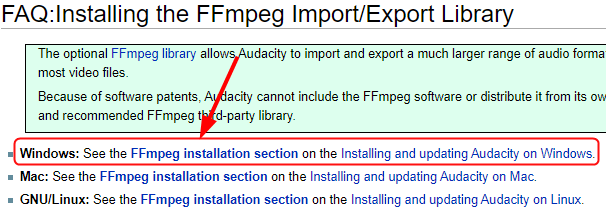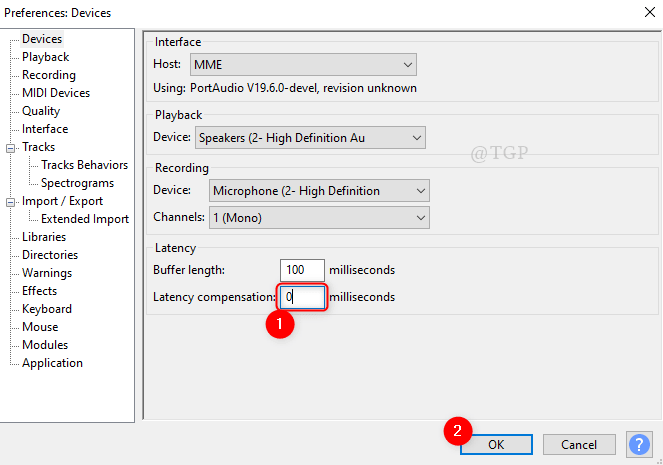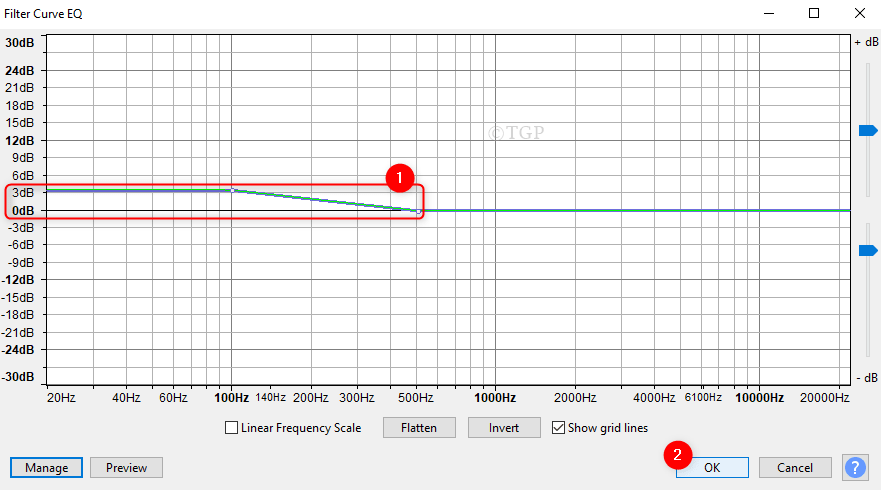Nogle gange i Windows tilslutter vi højttalere eller hovedtelefoner i 3,5 mm jackstik, men vi fik ingen lyd. Denne fejl er ret irriterende, fordi vi nogle gange bare vil nyde musik på højttalere, men denne fejl lader ikke afspille lyd på højttalere.
Men rolig, vi dækkede dig. Her er nogle metoder, der løser din problem vedrørende højttalere og hovedtelefoner.
Løsning 1: Deaktiver og aktiver lydkort
TRIN 1 - Højreklik på Windows og vælg Enhedshåndtering.

TRIN 2 - Det åbnes EnhedManager vindue, find Lyd,Video- og spilcontrollere, dobbeltklik på den for at udvide den.
Trin 3 - Højreklik nu på dit lydkort og deaktiver det.
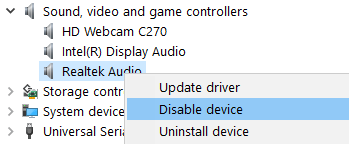
Trin 4 - Genstart din pc.
Trin 5 - Gå nu tilbage til samme sted, og højreklik og aktivere lydkortet igen.
Løsning 2 - Deaktiver registrering af frontpanelstik i Realtek HD-lydhåndtering
Bemærk: -Du skal have realtek HD lyd manager installeret på dit system.
1. Åbn Realtek HD Audio Manager
2. klik på Indstillinger (skruenøgle-stilikon).
3. Skift skyderen Af på Deaktiver detektion af jackstik på frontpanelet for at deaktivere hovedtelefonstikket.

Metode 3 - Med kommandoprompt
1 - Åbn kommandoprompt som administrator.
2 - Skriv nu følgende kommando nedenfor og tryk enter.
net lokale gruppe Administratorer / tilføj netværkstjeneste
3 - Skriv derefter kommandoen nedenfor i kommandoprompten, og tryk på enter.
net localgroup Administrators / tilføj localervice
4. Luk nu kommandopromptvinduet.
5 - Genstart din pc.
Løsning 4 - Afinstaller lyddriveren
TRIN 1 - Højreklik på Windows og vælg Enhedshåndtering.

TRIN 2 - Det åbnes EnhedManager vindue, find Lyd,Video- og spilcontrollere, dobbeltklik på den for at udvide den.
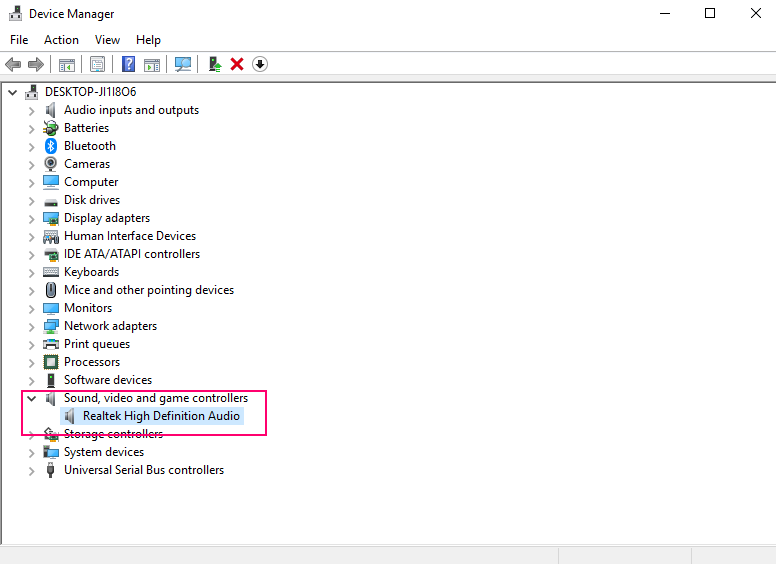
TRIN 3 - Vælg din lydenhed (dvs. Realtek High Definition Audio) fra listen og åbn Ejendomme fra menuen Højreklik.
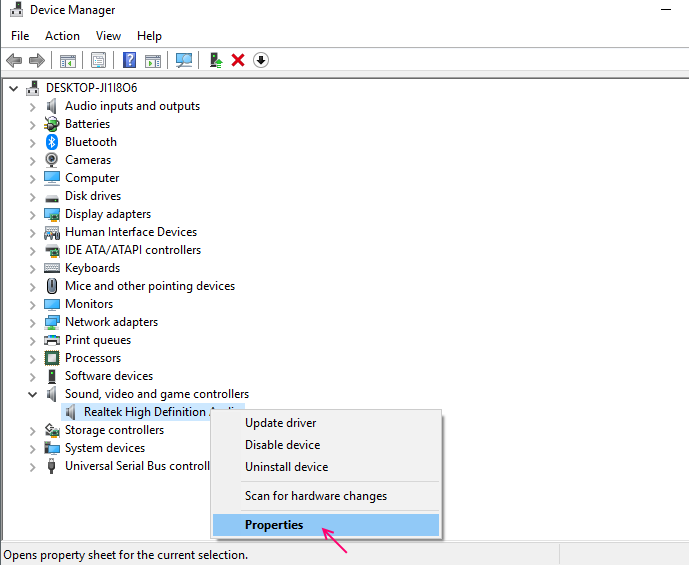
TRIN 4 - Gå over til chauffør fanen og klik Afinstaller.
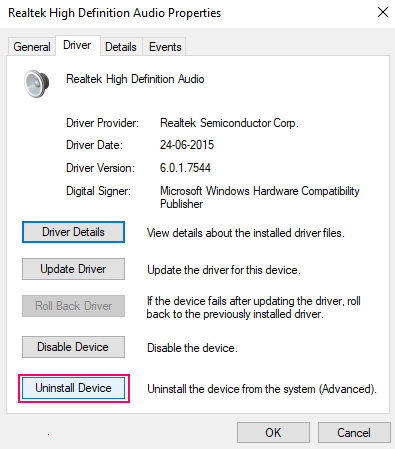
Genstart din enhed, når du er færdig med processen. Det installerer din lyddriver igen og løser dit problem. Hvis denne metode ikke fungerede for dig, skal du prøve at opdatere din lyddriver.
Løsning 5 - Opdater lyddriveren
Højttalere / hovedtelefoner, der ikke fungerer, kan skyldes de forældede drivere på din computer. Dette problem kan løses ved at opdatere lyddrivere. Følg denne enkle proces for at opdatere din lyddriver.
Gentag først tre trin fra ovenstående metode og følg nedenstående trin.
TRIN 4 - I chauffør skal du klikke på Opdater Driver-knap.
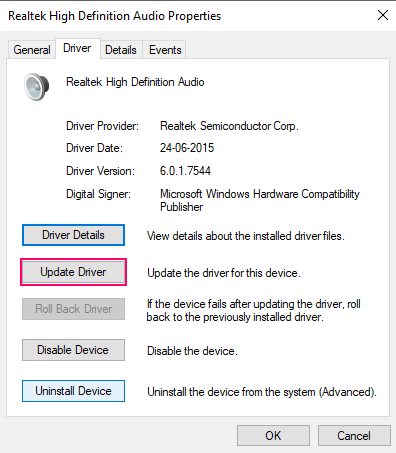
TRIN 5 - Vælg Gennemse min computer for driversoftware mulighed.
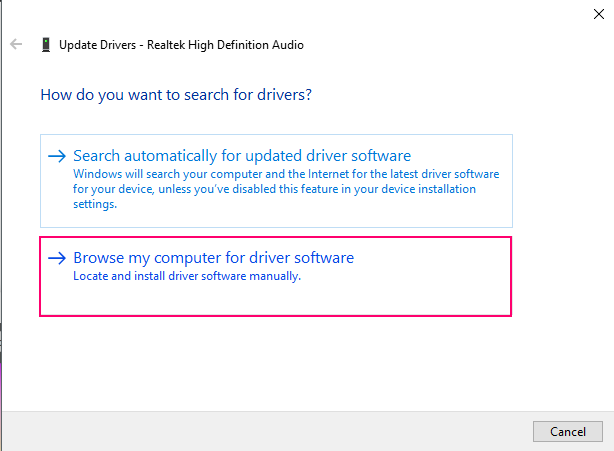
TRIN 6 - Vælg Lad mig vælge fra en liste over enhedsdrivere på min computer mulighed.
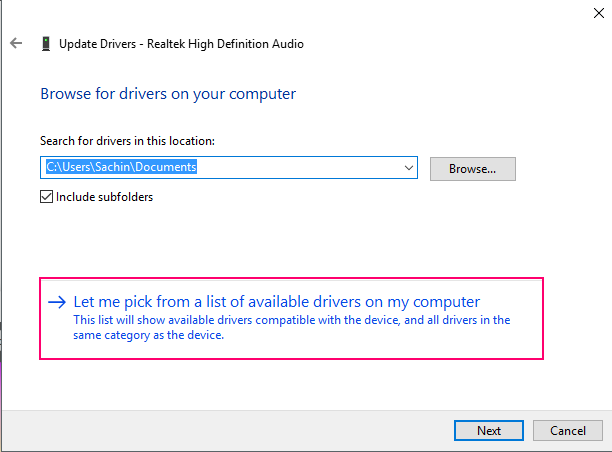
TRIN 7 - Vælg enhedsdriver (dvs. High Definition Audio), og klik på Næste. Det giver dig en advarsel om opdatering af driveren. Klik på ja, så opdateres din driver.
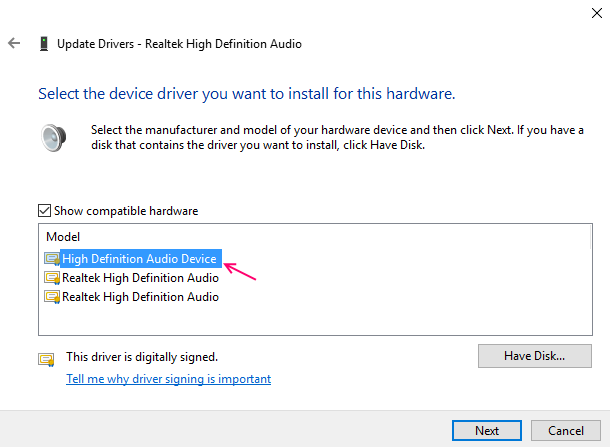
TRIN 8 - Klik på Luk efter opdatering af driveren.
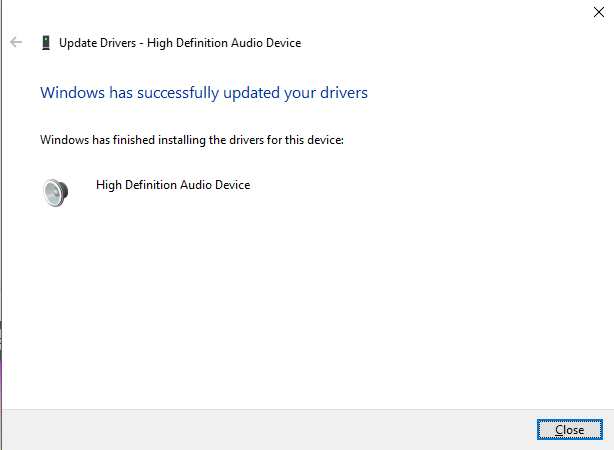
Efter opdatering af dine lyddrivere kan du nyde højttalere / hovedtelefoner på din computer.